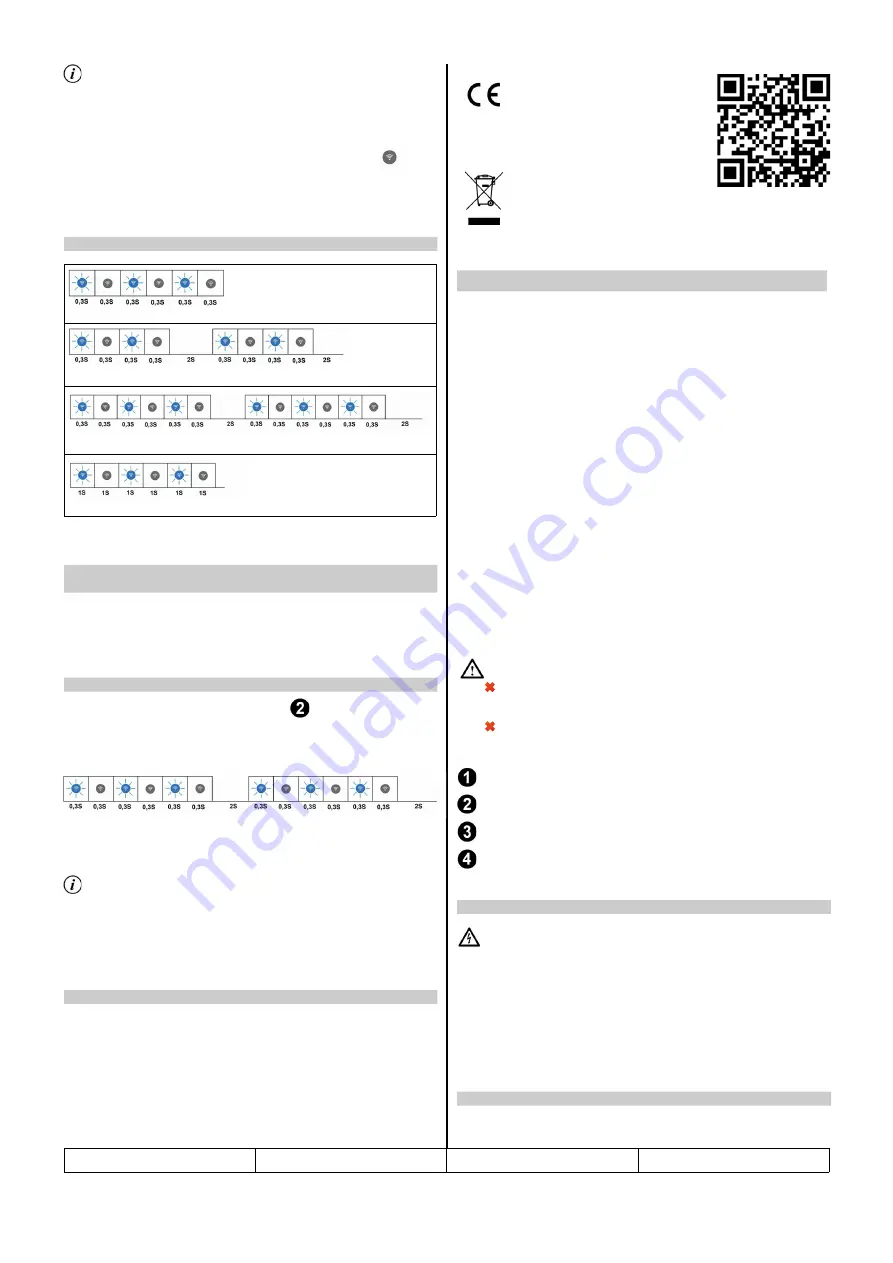
Este modo está limitado a 5 minutos en el software y en el dispositivo
iSF22 por razones de seguridad.
4. Después de que el dispositivo iSF22 aparezca en la lista, asegúrese de
hacer clic en el botón
Permitir.
El indicador del estado de la conexión debe permanecer apagado.
De ahora en adelante, el dispositivo iSF22 está listo para usar.
Modo de descubrimiento de WPS.
Conectado a Wifi y buscando Mordomus.
Modo de punto de acceso para configuración manual.
Conexión al router.
1. Active el modo PA y acceda a la página de configuración como se describe
en la sección 5.
2. Haga clic en el botón
Reset all.
1.Toque y mantenga presionado el botón táctil 1
del iSF22 durante al
menos 12 segundos para activar el modo Punto de acceso. Esto se indica
mediante 3 parpadeos breves del indicador de estado de la conexión cada 2
segundos. (Se deben ignorar los posibles pitidos).
2.
Con un dispositivo inalámbrico (computadora portátil, tableta, smartphone),
conéctese al SSID de red WI-FI
iSF22_1234
con la contraseña
00000000
(ocho ceros)
.
Los últimos cuatro dígitos del SSID son los mismos que los últimos cuatro
dígitos del número de serie del dispositivo. Este modo está limitado a 5
minutos en el dispositivo iSF22 por razones de seguridad.
3. En la barra de direcciones del navegador del dispositivo, ingrese la IP
192.168.4.1
para acceder a la página de configuración del iSF22.
La página de configuración del iSF22 permite una configuración manual de:
WiFi Name
WiFi Password
Mordomus Home Name
Mordomus Local IP
Mordomus port
El botón
Reset all
restablece todos los ajustes anteriores y otras
configuraciones a los valores predeterminados de fábrica.
Este producto cumple con la Directiva de
compatibilidad
electromagnética 2014/30 / UE.
RoHS
Este producto cumple con la Directiva de la UE
2011/65, en relación con la restricción del uso de
ciertas sustancias peligrosas en dispositivos eléctricos
y electrónicos.
Para estados UE.
Todos los aparatos eléctricos y electrónicos
usados deben eliminarse aparte de la basura
doméstica en los centros municipales previstos
para ello. Para obtener más información,
consulte a la administración municipal, al
departamento de eliminación de residuos o al comercio
donde adquirió el producto.
iSF22 – Interrupteur tactile mural Wi-Fi
à 2 canaux
Caractéristiques:
•
2 sorties relais avec indicateur d'état lumineux.
•
2 entrées tactiles.
Application:
•
Interrupteur tactile mural pour le contrôle de l'éclairage et des
appareils électroménagers.
•
Contrôle progressif de un store, volet ou rideau électrique.
Spécifications eléctriques:
Tension d'alimentation:
90-250VAC
Fréquence du secteur:
50/60Hz
Max courant par sortie:
2A
Max puissance par sortie:
400W
Norme Wi-Fi:
Wi-Fi 2.4GHz
Spécifications physiques:
Dimensions de la plaque tactile:
86mm X 86mm.
Degré de protection:
IP20, pour une utilisation en intérieur.
Material:
ABS V0 et verre trempé.
ATTENTION:
Mordomus ne sera pas responsable des dommages résultant de
l’utilisation de nos équipements em dehors des spécifications et/ou
à des fins autres que celles prévues.
Ne dépassez pas les valeurs nominales de sortie..
Vue d'ensemble:
Indicateur d'état de la connexion
Zone tactile et indicateur d'état de sortie 1 /Ouvrir.
Zone tactile et indicateur d'état de sortie 2 /Fermer.
Fente destinée à retirer le panneau avant.
Mise en garde! Avant d'installer l'interrupteur, assurez-vous que le
secteur est éteint.
1. Eteignez le secteur.
2. Effectuez la connexion conformément au schéma respectif (éclairage ou
commande de store / rideau).
3. À l'aide d'un tournevis plat, soulevez délicatement le panneau avant.
4. Utilisez des vis pour fixer le panneau arrière à l'intérieur du boîtier mural.
5. Fixez le panneau avant.
6. Allumez.
iSF22
v.1927
5/6
3. Códigos del indicador de estado de conexión
4. Restablecer el dispositivo a los valores predeterminados de
fábrica
5. Activación del modo AP (punto de acceso)
5.1. Página de configuración
FR
2. Connexion au réseau WI-FI et inscription à Mordomus
1. Installation
























